Apple Music est l'un des services de streaming musical les plus populaires au monde, avec des millions de chansons disponibles d'une simple pression sur un bouton. Cependant, si vous êtes un utilisateur d'Amazon Fire TV, vous vous demandez peut-être comment lire Apple Music sur Fire TV.
Bien qu'Apple Music ne soit pas disponible sur Fire TV de manière native, il existe toujours des moyens de diffusez vos morceaux et listes de lecture préférés sur grand écran. Dans cet article, nous vous expliquerons les étapes à suivre pour lire Apple Music sur Fire TV. Du téléchargement de l'application à la connexion de vos comptes, nous avons ce qu'il vous faut. Alors, plongeons et commençons !
Contenu de l'article Partie 1. Puis-je diffuser Apple Music sur Fire Stick ?Partie 2. Comment configurer Apple Music sur les appareils Amazon Fire TV ?Partie 3. Comment lire Apple Music sur Fire TV ?Partie 4. Comment lire Apple Music sur Fire TV sans Alexa ?Partie 5. Conclusion
Pouvez-vous écouter Apple Music sur Fire TV ? La réponse est oui. Il est possible de diffuser Apple Music sur Fire Stick. Bien qu'Apple Music ne soit pas pris en charge de manière native sur Fire Stick, il existe plusieurs solutions de contournement qui peuvent vous permettre d'accéder et de diffuser votre bibliothèque Apple Music sur votre appareil Fire Stick.
Une méthode populaire consiste à utiliser une application tierce comme AirPlay ou allcast. Ces applications peuvent être téléchargées sur votre appareil Fire Stick et peuvent vous permettre de diffuser du contenu de votre bibliothèque Apple Music sur votre iPhone, iPad ou Mac sur votre téléviseur connecté à Fire Stick. Une autre option consiste à utiliser le Application Amazon Alexa, qui vous permet de lier votre compte Apple Music et d'accéder à vos listes de lecture et chansons via l'application.
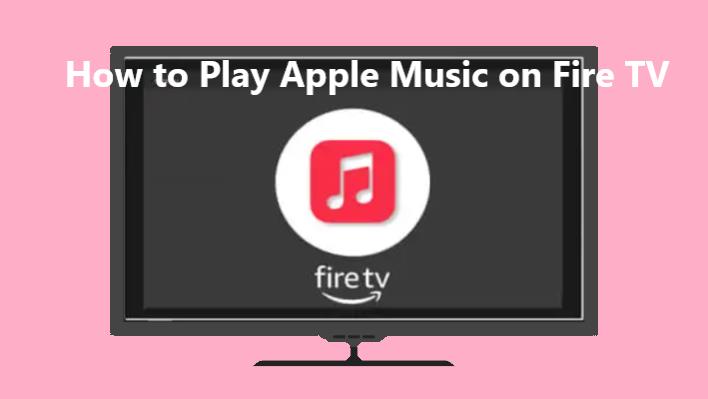
Comment ajouter Apple Music à Amazon Fire ? Il existe différentes méthodes pour configurer Apple Music sur les appareils Amazon Fire TV. Voici un guide étape par étape sur la façon de procéder :
Étape 1. Téléchargez l'application AirPlay ou AllCast sur votre appareil Fire Stick depuis l'Amazon Appstore.
Étape 2. Sur votre iPhone, iPad ou Mac, ouvrez l'application Apple Music et sélectionnez la chanson ou la liste de lecture que vous souhaitez diffuser.
Étape 3. Appuyez sur l'icône AirPlay ou de mise en miroir d'écran et sélectionnez votre appareil Fire Stick dans la liste des appareils disponibles.
Étape 4. La musique devrait commencer à jouer sur votre téléviseur connecté au Fire Stick.
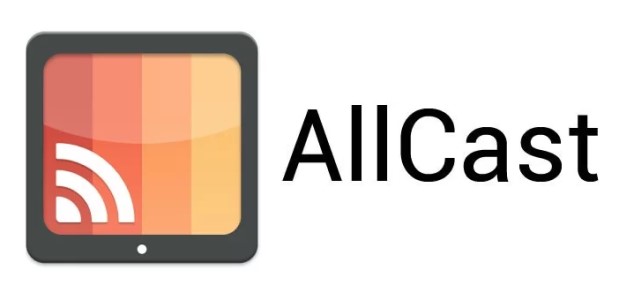
Étape 1. Téléchargez l'application Amazon Alexa sur votre Appareil Fire Stick. Connectez-vous à votre compte.
Étape 2. Ouvrez l'application et sélectionnez « Paramètres » dans le menu.
Étape 3. Sélectionnez « Lier un nouveau service » et choisissez « Apple Music » dans la liste des services disponibles.
Étape 4. Suivez les instructions à l'écran pour associer votre compte Apple Music à Fire TV.
Étape 5. Une fois vos comptes liés, vous pouvez accéder à vos listes de lecture et chansons Apple Music via l'application Amazon Music sur votre appareil Fire Stick.
C'est ça! Avec ces étapes simples, vous pouvez commencer à diffuser votre contenu Apple Music préféré sur votre téléviseur connecté à Fire Stick.
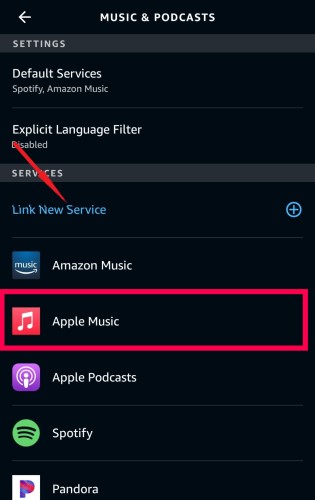
Maintenant que vous avez configuré Apple Music sur votre appareil Fire TV, voici comment lire vos chansons et listes de lecture préférées :
Étape 1. Activez la compétence Apple Music
Étape 1. Commencez par activer la compétence Apple Music dans l'application Amazon Alexa sur votre appareil mobile.
Étape 2. Ouvrez l'application Alexa, accédez à la section Compétences et jeux et recherchez la compétence Apple Music.
Étape 3. Activez la compétence et suivez les instructions à l'écran pour lier votre compte Apple Music à votre compte Amazon.
Étape 2. Associer les appareils Fire TV et Alexa
Assurez-vous que votre appareil Fire TV et votre appareil compatible Alexa (tel qu'un Echo Dot ou Echo Show) sont liés au même compte Amazon et connectés au même réseau Wi-Fi.
Étape 3. Utilisation des commandes vocales
Avec la compétence Apple Music activée et vos appareils liés, vous pouvez utiliser des commandes vocales pour lire Apple Music sur votre Fire TV à l'aide d'Alexa.
Par exemple, vous pouvez dire : « Alexa, joue [chanson/liste de lecture/album] sur Apple Music sur Fire TV ».
Étape 4. Contrôler la lecture
Une fois la musique diffusée sur votre Fire TV, vous pouvez utiliser les commandes vocales pour contrôler la lecture, régler le volume, sauter des pistes ou mettre la musique en pause à l'aide d'Alexa.
Alternativement, si vous utilisez AirPlay ou AllCast pour diffuser de la musique depuis votre bibliothèque Apple Music sur votre iPhone, iPad ou Mac vers votre appareil Fire TV, sélectionnez simplement la chanson ou la liste de lecture que vous souhaitez diffuser dans l'application Apple Music sur votre appareil. et sélectionnez votre appareil Fire TV dans la liste des appareils disponibles.
Bien qu'il soit possible de diffuser Apple Music sur des appareils Fire TV via Alexa, vous souhaiterez peut-être télécharger la musique sur votre appareil pour une écoute hors ligne ou d'autres utilisations. TuneSolo Apple Music Converter est un programme qui peut vous aider dans cette tâche.
TuneSolo Apple Music Converter est un programme professionnel qui convertit les fichiers Apple Music aux formats MP3, FLAC et WAV, etc. Cela vous permet de téléchargez et écoutez vos morceaux Apple Music préférés sur n'importe quel appareil, même si vous n'avez pas accès à Internet.
Vous pouvez simplement convertir vos morceaux Apple Music préférés en de nombreux formats audio et en profiter sur n'importe quel appareil ou lecteur multimédia avec TuneSolo Convertisseur de musique Apple. Le programme est simple à utiliser et vous permet de profitez de votre bibliothèque Apple Music sans limites.
Maintenant, après avoir découvert les puissantes fonctions de TuneSolo Apple Music Converter, souhaitez-vous également essayer de l'utiliser pour convertir votre bibliothèque musicale Apple en MP3 pour une lecture hors ligne sur Fire TV ? Vous trouverez ci-dessous les étapes détaillées pour vous aider à lire Apple Music sur Fire TV.
Étape 1. Téléchargez et lancez le TuneSolo Convertisseur de musique Apple. Ensuite, ouvrez Apple Web Player et connectez-vous à votre compte Apple gratuit.
Étape 2. Ajoutez la musique Apple Music que vous souhaitez convertir à la liste de conversion du programme.
Étape 3. Choisissez le format de sortie et l'emplacement pour enregistrer les fichiers convertis.
Étape 4. Pour commencer le processus de conversion, cliquez sur le bouton « Convertir tous les éléments ».
Étape 5. Après avoir téléchargé et converti toutes les chansons Apple Music en MP3, vous pouvez les lire sur Fire TV sans aucune restriction.
En conclusion, bien que diffuser Apple Music sur votre appareil Fire TV soit pratique, le téléchargement et la conversion des pistes Apple Music peuvent offrir une expérience d'écoute plus flexible et portable. Vous pouvez configurer et lire Apple Music sur Fire TV facilement en suivant les guides ici.
TuneSolo Apple Music Converter est un logiciel fiable et facile à utiliser qui peut vous aider à convertir vos pistes Apple Music en différents formats audio et à en profiter sur n'importe quel appareil ou lecteur multimédia. Avec TuneSolo, vous pouvez facilement télécharger et convertir vos morceaux Apple Music préférés, même si vous n'avez pas de connexion Internet.
Accueil
Apple Music Converter
Comment configurer et lire Apple Music sur Fire TV ?
Commentaires(0)
Répondre
1.Votre nom
2.Votre e-mail
3.Votre avis
Copyright © 2025 TuneSolo Software Inc. Tous droits réservés.
Laissez un commentaire
1.Votre nom
2.Votre e-mail
3.Votre avis
Envoyer